DMa基础教程.pdf
《DMa基础教程.pdf》由会员分享,可在线阅读,更多相关《DMa基础教程.pdf(82页珍藏版)》请在冰豆网上搜索。
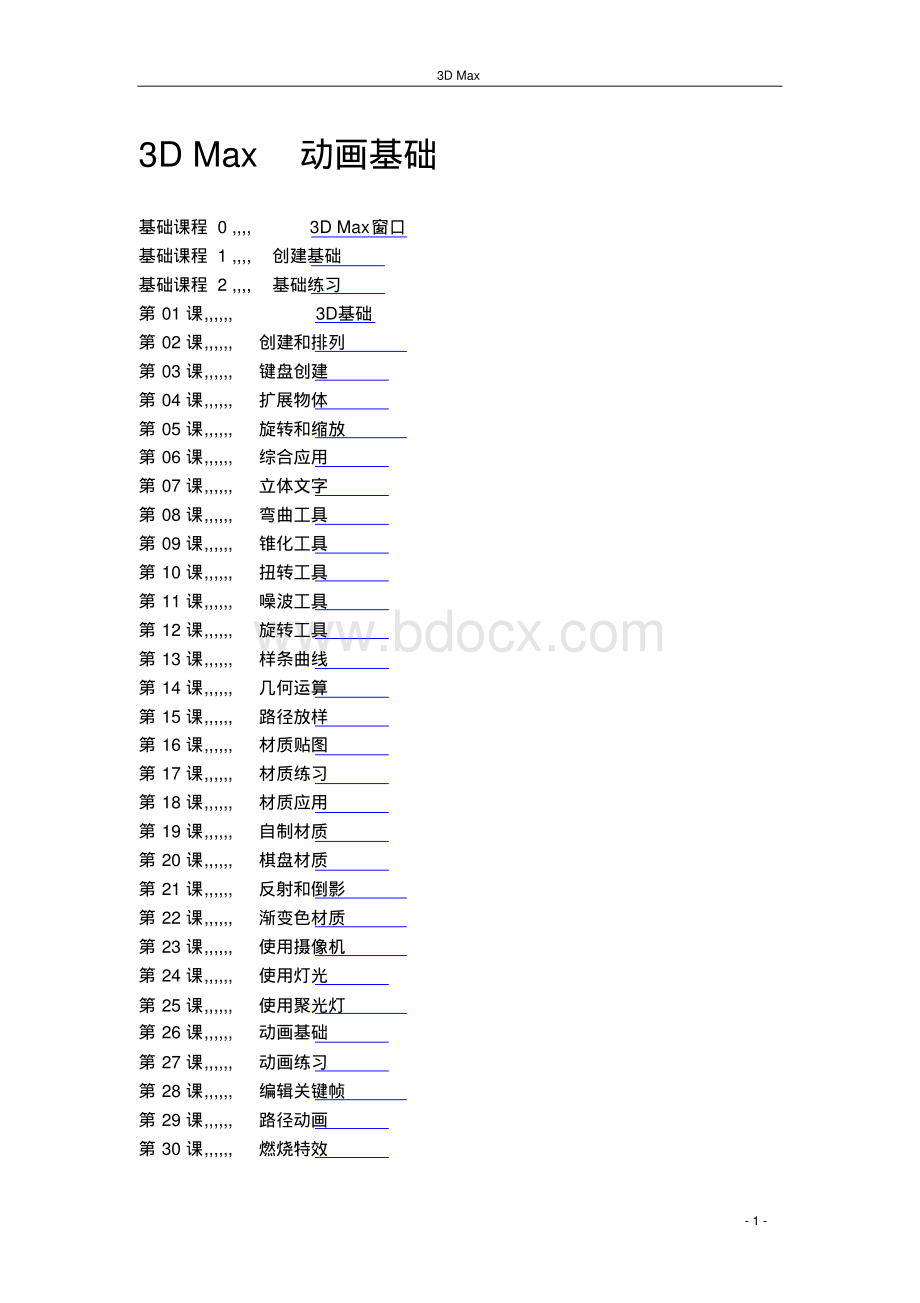
3DMax-1-3DMax动画基础基础课程0,3DMax窗口基础课程1,创建基础基础课程2,基础练习第01课,3D基础第02课,创建和排列第03课,键盘创建第04课,扩展物体第05课,旋转和缩放第06课,综合应用第07课,立体文字第08课,弯曲工具第09课,锥化工具第10课,扭转工具第11课,噪波工具第12课,旋转工具第13课,样条曲线第14课,几何运算第15课,路径放样第16课,材质贴图第17课,材质练习第18课,材质应用第19课,自制材质第20课,棋盘材质第21课,反射和倒影第22课,渐变色材质第23课,使用摄像机第24课,使用灯光第25课,使用聚光灯第26课,动画基础第27课,动画练习第28课,编辑关键帧第29课,路径动画第30课,燃烧特效3DMax-2-3DMax基础3DMax基础启动3DMax双击桌面上的3dsmax立方体图标或者单击“开始”|“程序”,在程序菜单中找到discreet菜单选择3dmax再选择3dmax立方体图标。
启动3DMax后会出现一个窗口,物体制作就在这个窗口中,下面我们来看一下。
窗口的最上面是蓝色的标题栏,保存后文件名称会出现在最左边,在“保存”文件时要改为一个有意义的文件名称。
3DMax-3-标题栏下面是菜单栏,菜单是一组命令,我们操作计算机,就是向计算机提供指令,其中“文件”菜单(注:
本书中所有带双引号文字都是命令选项)要求记住“重设”、“打开”、“保存”、“另存为”几项,文件菜单中的命令都跟文件操作有关。
“组”菜单的“组”和“解散组”命令。
“渲染”菜单中要记住“渲染”和“环境”里的“背景色”两个命令。
菜单栏下面是工具栏,工具栏中放的是最常用的菜单命令,而且是用图标来表示的,便于形象记忆。
工具栏下面就是工作区了,在工作区的右边是命令面板,上面有六个标签,第一个是“创建”有许多的基本形体,第二个是修改标签,可以对基本形体进行名称、大小、颜色的设定。
3DMax-4-在命令面板旁边是视图区分成了四块,分别是顶视图、前视图、左视图和透视图,其中镶着黄边的是当前活动视图。
每个视图代表着从一个方向所看到物体的面,其中透视图是立体的状态图,其他三个只看到物体的一个平面。
注意物体有六个面:
前面(正面)、后面、左面、右面、上面和下面。
这是正常的物体,如果前后错误,物体就是反的了,上下错误,物体就是倒了,像挂在墙上的画;有的物体既可以平放,也可以竖着放,还可以侧着放,像砖块;有的物体则只能竖着放,而不能倒过来,像水杯子、饭碗等。
视图区下边是时间轴,上面有许多的小格子,每个格子代表一帧,整数的帧上有数字序号,而且颜色也深一些,一帧可以放一幅图片,动画就是由许许多多帧组成的。
帧上面有一个标尺,这是时间指针,表示当前的帧位置和总帧数,同时两边的按钮可以单步移动指针,默认一共有100帧,当前是第0帧,总共101帧。
窗口的最下方是状态栏,状态栏中间有一个坐标区,可以指示物体的当前位置,在3D当中一个物体由三个坐标轴确定,X是横坐标、Y是纵坐标、Z是垂直坐标,也就是所谓的三维空间坐标或立体坐标,在平面视图当中只能看到两个方向(不是坐标)。
3DMax-5-在右下角是视图控制区,有八个按钮,可以缩放、抓手(移动)、旋转、和全屏切换视图,以便于我们仔细观察物体的各个面。
看一看下面的图形,说出3DMax窗口的各个组成部分。
本节主要讲述了3DMax窗口的组成和命令面板及视图区,这些都要求牢牢记住,如果你成功地说出了各个组成,请进入下一课继续学习。
3DMax-6-3DMax动画基础
(一)创建基础所谓3D是指一个立体的三维空间物体,这个物体至少能看到两个面,在3DMax中的对象一般是先在视图中进行创建,然后再在命令面板中修改完成的;创建的方法是:
先在命令面板上选择要创建的物体,然后选择一个视图,然后点击鼠标左键、拖动鼠标向斜下画方框或圆圈,松开鼠标,然后向上(或向下)移动动鼠标、单击鼠标确定完成创建,在没有确定之前单击右键可以取消创建,在确定之后单击右键可以回到选择状态。
下面看一个例子:
启动3dmax,等到右下角的视图控制区完全显示即启动成功,这时窗口会显示四个视图:
顶、前、左、透视图,作图要在前三个平面视图中进行,透视图只是用来观察分析对象。
看一下下面的图片,这是一个砖块,在3DMax中是怎样绘制出来的呢?
先进行创建,单击右边命令面板上的“长方体”按钮,再在视图区的前视图的“前”上单击一下(本书中双引号均代表一个命令),从而选择了前视图,此时前视图的边缘有一个黄边,在视图粗黑线十字中心左上边点击鼠标,拖动鼠标、向右下画框,再松开向上推、画厚度,单击鼠标左键确定,这时就画好一个长方体,但是还不像砖块,下面来进行修改。
3DMax-7-单击命令面板最上边的第二个标签“修改”标签(注意标签和按钮不一样,标签不能动,而按钮可3DMax-8-以按下和弹起来),面板变成“修改”面板,从上到下有名称“长方体01”、色块是蓝色,“编辑列表”和堆栈里的“长方体”,在“参数”里有“长度”、“宽度”和“高度”,分别改为,“砖块、红色、2、10、4”,修改时,文字选择用拖动选中,数字直接双击就可以选中,用小键盘输入数字。
修改后视图发生了变化,物体变得特别小了,看不清楚,需要调整视图,在“视图控制区”单击第一排最右边的“全部缩放”将物体重新全部显示,这时在透视图中已经看到了砖块的图形。
以“砖块”为文件名保存文件到自己的文件夹发布作品的方法是“渲染”,先选择透视图,在“透视”上单击左键,再来找渲染命令,将鼠标移动到工具栏上找到两个区域分界竖线,这时鼠标变成手形,向左拖动鼠标拖拽工具栏,直到右边露出两个茶壶,第一个是用面板渲染场景,第二个是快速渲染。
单击第二个茶壶“快速渲染”,这时就会出现一个窗口对透视图进行渲染,背景有点太黑了,单击“渲染”菜单,选择“环境”,在背景颜色里选一个浅色,重新单击茶壶渲染,完成后在图像窗口的工具栏上单击“磁盘”标志的保存按钮,在弹出的保存对话框中找到自己的文件夹,输入文件名“砖块”、保存类型中选择“JPEGFile”,单击“保存”确定,再按一次“OK”确定压缩存储,即可将文件保存为JPEG压缩格式图片。
3DMax-9-本节学习了3DMax中物体创作的一般方法,要求记住创作和修改的步骤和保存图片的方法,如果你成功完成了以上步骤,创作出一个砖块,请进入下一课学习。
3DMax-10-3DMax动画基础
(二)基础练习接着上一节我们来做一些练习,每一道题目都要求保存和发布渲染出作品,熟悉各个视图方向,创建的步骤和修改面板:
记住:
透视图只是用来检查,养成在平面视图中创建的好习惯;1、白墙上的一个长的黑板。
2、一根细长的红色长方形柱子。
3、一个平放的青石板。
4、排成方形的四根长25、宽25、高120的蓝色方柱子。
5、一个四条腿的方桌。
6、三根圆柱子:
一根倒在地上(底面对着人)、一根立着、一根横倒在地上。
7、一个三条腿的圆凳子。
8、一个两层的大蛋糕插上四支红蜡烛。
9、一串糖葫芦。
11、一个紫红色的球体和它的黑色倒影。
12、一个娃娃头,有眼睛和嘴巴,头上戴一顶小帽(用圆锥画)。
本节练习了3D创作的基本方法,先分析物体的基本构成,选择基本形体、选择视图、绘图、确定,如果本节顺利完成,那么请进入正式课程学习。
3DMax-11-3DMax动画基础一、3D基础学习目的:
操作电脑,学习技能,培养刻苦钻研的精神,提高综合应用能力。
准备工作:
在D:
MyDocuments里新建一个文件夹,名称改为自己的名字,在自己的文件夹里新建一个“My3D”文件夹,每次保存都在这个文件夹里。
操作步骤:
1、启动:
双击桌面图标,或在开始菜单中找到“discreet”“3dmax”“3dmax”;2、在窗口中作图和修改;3、作图:
选择工具、选择视图、点拖移单击确定。
窗口介绍:
1、菜单:
“文件”菜单中的“重设、保存、另存为、打开”命令;2、工具栏:
“选择”、“移动”、“旋转”、“快速渲染”按钮;3、工作区:
四个视图,三个平面和一个透视图;4、命令面板:
“创建”、“修改”.等面板。
创作基础:
1、立体图:
长方体、球体、圆柱体、锥体等一般有厚度;2、平面图:
点、线、矩形(长方形)、圆形等一般较单薄;3、视图、位置和方向1)视图是指从一定的方向来看物体,从左边看就是左视图,从前面看就是前视图,从顶上看就是顶视图,依此类推,这里的前后左右是以观察者的方向来3DMax-12-定的,也可以理解为,将物体和观察者重叠后,在观察者左边,前边、顶上,所看到物体的面呈现的图像。
2)位置是指物体的摆放情况,由于地球有地平面,物体一般也有一个底面,这个面挨着地面,像瓶底、锅底什么的是物体的下面,跟它相反的是顶上的盖,瓶盖、锅盖之类这是物体的上面,摆放物体一般是头朝上、底朝下,但是有时候也可能底朝上,我们就说放反了,或者说物体倒了,这时候物体的底面已经不在下面,而跑到左面或者上面了,底面位置已经改变。
3)作图时要注意观察物体底面的位置,因为作图首先绘制物体的底面,然后再绘制高度,底面放在顶视图中物体是直立的,如果放在左视图中,物体将是横卧着,放在前视图中,物体将是直躺着。
练习:
1)记住窗口的各部位名称,和各个单命令;2)画三个圆柱体在三个不同的平面视图中;3)画一个红色的正着的茶壶、一个黄色的横着的,一个蓝色直躺着;4)画一个球体上面放一个茶壶;5)以“茶壶”为文件名,保存文件到自己的文件夹。
3DMax-13-本节学习了3DMax的界面和作图的位置以及方位,注意观察常见物体的各个面和摆放位置,如果你成功地完成了练习,请继续学习下一课。
二、创建和排列物体
(一)创建物体1、选择工具选择视图拖松移点击,先画底面,然后是高度;2、物体的位置取决于底面所在的位置,在顶视图是直立的,在前视图是直躺着的,在左视图是横卧着的;3、观察和分析物体的组成:
1)长方体:
由长方形构成,有长、宽和高组成;2)球体:
由圆构成,有半径大小;3)圆柱:
由底面的圆,和高度的长方形构成。
(二)修改物体1、改变物体的大小、颜色和形状;3DMax-14-2、单击“修改”标签,进入修改面板;3、可以修改名称、颜色和参数值;4、名称起一个有意义的名称,可以望文生义;5、颜色单击颜色块,在颜料盒中选一个,也可以单击“增加自定义颜色”自己配色。
6、修改参数,可以直接输入,也可以单击旁边的增减按钮,一般直接输入,注意所以输入完成后按一下回车键确定。
7、分段数是一个物体是由几部分组成的,如果一段就是整个一块,无法弯曲,一个圆有32段时就很圆滑了。
8、试着将一个长方体的长宽高都改成60,分段都是4段。
(三)移动物体:
1、先在工具栏上选择移动工具选择物体选择移动坐标轴顺方向拖动鼠标。
2、看工具栏图标的形状可以判断它的作用,选择工具都带有一个箭头,单独黑箭头只能选择,十字形双箭头还可以移动,圆圈箭头还可以旋转;3、当选择工具移动到物体上可以选择时,光标将变成一个白色的粗十字,变成十字双箭头时可以移动物体,选中的物体颜色变成亮黄色,如果是移动工具,移动方向的坐标轴也会变成亮黄色;4、每个坐标轴都有方向,顺着箭头移动,值越来越大,越来越远了,跟数轴差不多,通过它可以判断两个物体之间的前后或上下的次序。
5、移动方向,在前视图中可以上下、左右移动物体,这时顺X轴是左右移,顺Y轴是上下移(平面图只有两个轴),在顶视图可以左右、前后移动物体,X轴是左右,Y轴是前后,在左视图中可以前后和上下移动物体,X轴是前后移、Y轴是上下移;6、注意不要在透视图中移动,它一般只是用来检查的,先想好物体